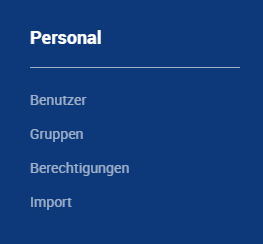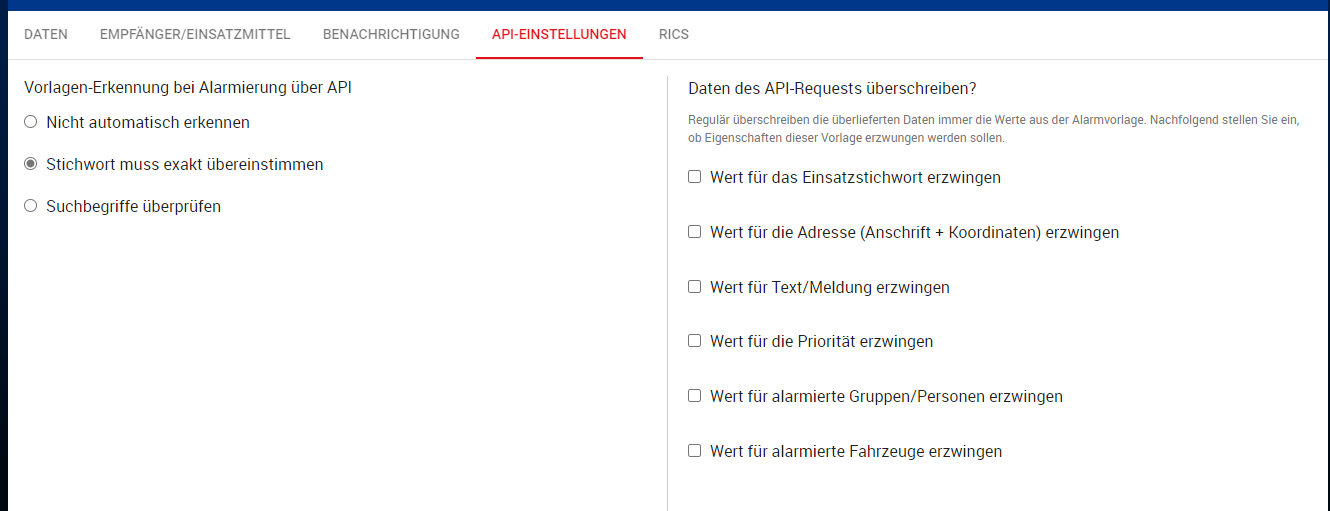Problem
Mögliche Ursachen
Oftmals tritt das Problem auf, dass verschiedene Nutzer nicht standardmäßig alarmiert werden. Dem liegen mehrere Ursachen zu Grunde. Im Folgenden sind die häufigsten Ursachen mit den jeweiligen Lösungen aufgelistet. Sollte keine der unten aufgeführten Lösungen behilflich sein, wenden Sie sich gerne an unseren Support und wir finden eine individuelle Lösung für Ihr Problem.
- Energiesparoptionen in den Smartphone-Systemeinstellungen (Nur Android)
- Handy im Stumm bzw. nicht-Stören-Modus (DND)
- Fehlerhafte Adressierung bei Alarmierung (Gruppen, Personen, RICs bspw. bei Alarm über die Schnittstelle)
- Keine Berechtigungen, um Alarmierungen zu empfangen oder zu sehen.
- Status-, Fahrzeug-, Dienstplanfilter
- Alarmvorlagen
Lösung
Benachrichtigungen aktivieren
Sollten die Energiesparoptionen nicht der Grund für eine fehlende/fehlerhafte Alarmierung sein, dann helfen möglicherweise die Einstellungen der Benachrichtigungen. Kontrollieren Sie, ob in Ihren Einstellungen DIVERA die Rechte aufweist, Benachrichtigungen zu senden. Gehen Sie dazu in die Systemeinstellungen Ihres Android/IOS-Gerätes und sorgen Sie dafür, dass DIVERA die nötigen Rechte hat, um Benachrichtigungen zu schicken. Überprüfen Sie im selben Schritt, ob Ihr Smartphone sich im lautlos-Modus befindet. Zusätzlich können Sie noch in unserer App die Systemeinstellungen für Benachrichtigungen überschreiben.
| Betriebssystem | Navigationspfad in der DIVERA 24/7 App |
|---|---|
| iOS | Gehen Sie dazu in der DIVERA App zu Einstellungen > Benachrichtigungen > Lautstärke und wählen Sie Lautstärke überschreiben. |
| Android | Gehen Sie dazu bei den Einstellungen zum Reiter Push und setzen Sie dort den Haken bei Android-Toneinstellungen überschreiben. |
Richtige Adressierung bei der Alarmierung
Manchmal kommt es vor, dass bei einer Alarmierung einige Nutzer nicht richtig adressiert wurden. Dies kann eine weitere Ursache für die fehlerhafte Alarmierung sein. Hierbei ist zu unterscheiden, wie genau Ihre Alarmierung ausgelöst wird (manuell, per E-Mail, per Fax, etc.). Grundsätzlich ist dennoch einiges gleich zu beachten. Sprechen Sie beispielsweise bestimmte Gruppen an, so ist es wichtig, dass alle zugehörigen Nutzer auch wirklich den Gruppen zugeordnet sind. Kontrollieren Sie dies als Admin Ihrer bzw. der jeweiligen Einheit in unserer Webapp unter
Verwaltung > Personal > Gruppen
in der jeweiligen Gruppe. Sollte ein Nutzer nicht in seiner zugehörigen Gruppe aufgelistet sein, ordnen Sie ihn zu.
Sollten Sie manuell eine Alarmierung auslösen achten Sie darauf, dass alle Nutzer, welche die Alarmierung bekommen sollen, als solche Adressaten auch ausgewählt werden bzw. den entsprechenden Gruppen zugeordnet sind.
Sollten Sie eine Alarmierung über eine Leitstelle beispielsweise per E-Mail auslösen, achten Sie darauf, dass dort ebenfalls die richtigen Nutzer angesprochen werden, die den entsprechenden Gruppen zugeordnet sind, sollten Sie Gruppen alarmieren. Des Weiteren ist zu beachten, falls Sie RICs verwenden, dass diese Ihrer Einheit vererbt wurden und ordnungsgemäß zugeordnet sind. RICs, welche bei einer Alarmierung angesprochen werden, aber keiner Funktion zugeordnet sind, verlaufen ins Nichts. Somit schlägt eine Alarmierung fehl und einige Nutzern erhalten keine Alarmierung.
Die richtigen Berechtigungen
Eine weitere Ursache für die fehlende/fehlerhafte Alarmierung können die Berechtigungen der jeweiligen Nutzer sein. Berechtigungen können einem Nutzer ermöglichen Einstellungen vorzunehmen, Alarmierungen auszulösen, Alarmierungen zu sehen, oder eben auch nicht. Sollten eben diese Berechtigungen fehlen, so ist es möglich, dass ein Nutzer trotz richtiger Adressierung, passenden Systemeinstellungen am Endgerät etc., dennoch keine Alarmierung erhält. Berechtigungen ändern sich nachhaltig, sollte mal ein Nutzer einer Berechtigungsgruppe hinzugefügt worden sein, die andere Einstellungen aufweist, als dieser Nutzer zuvor hatte. Beim Löschen einer solchen Berechtigungsgruppe bleiben die Berechtigungen jedoch beim Nutzer erhalten. Um dessen Berechtigungen zu bearbeiten, navigieren Sie als Admin Ihrer bzw. der jeweiligen Einheit in unserer Webapp zu
Verwaltung > Personal > Benutzer
und bearbeiten Sie dort den jeweiligen Nutzer. Unter dem Reiter Berechtigungen können Sie alle nötigen Einstellungen vornehmen.
Um Berechtigungsgruppen zu bearbeiten, navigieren Sie als Admin Ihrer bzw. der jeweiligen Einheit in unserer Webapp zu
Verwaltung > Personal > Berechtigungen
und bearbeiten Sie dort die jeweilige Berechtigungsgruppe. Auch dort können Sie unter dem Reiter Berechtigungen alle nötigen Einstellungen vornehmen, die die zugewiesenen Nutzer mit dieser Berechtigungsgruppe erhalten sollen.
Statusfilter und andere Filter
Statusfilter sind dazu da, um Nutzer mit einem bestimmten gesetzten Status von der Alarmierung auszuschließen. Sollte man also beim manuellen Auslösen einer Alarmierung einen Statusfilter oder einen anderen Filter aktivieren, werden einige Nutzer nicht angesprochen. Es ist also zu beachten, ob Nutzer in die gewählten Filter reinfallen. Wichtiger Hinweis: der beim Erstellen eines Nutzers gesetzte Status wird von unserem Statusfilter nicht mitgewertet. Das bedeutet, damit man vom Statusfilter ordnungsgemäß erfasst wird bzw. nicht erfasst wird, sollte man am besten mindestens einmal den Status geändert haben. Ebenso kann es vorkommen, dass nach einem lang unveränderten Status, dieser ebenfalls nicht ordnungsgemäß vom Statusfilter erfasst wird. Dies kann genauso Anwendung bei anderen Filtern (wie z.B. Dienstplanfilter etc.) finden.
Alarmvorlagen
Ebenso ist zu beachten, dass bei einer Alarmierung, sowohl manuell als auch automatisch über eine Leitstelle etc., eine Alarmvorlage angewandt werden kann. Durch diese Alarmvorlage können alle der bisher genannten Ursachen ausgelöst werden und somit zu einer fehlerhaften Alarmierung führen. Kontrollieren Sie also, ob bei der jeweiligen Alarmierung eine Alarmvorlage erkannt und ausgelöst wurde. Sollte dies der Fall sein, gehen Sie die zuvor beschriebenen Ursachen für eine fehlerhafte Alarmierung durch und überprüfen Sie, wo der Fehler liegen könnte.
Verwaltung > Meldungen > Alarmvorlagen
Unter dem Reiter API-Einstellungen können Sie die Vorlagen-Erkennung bestimmen. Achten Sie darauf, welche Einstellungen Sie vorgenommen haben und welche Daten bei einer Alarmierung übermittelt werden. Möchten Sie beispielsweise eine bestimmte Gruppe ansprechen, immer wenn in einer Alarm-Mail im Titel „verletzte Person“ steht, ist es wichtig, dass das Stichwort exakt übereinstimmt. Ebenso können Sie Werte für Ihre Alarmierung mit einer Alarmvorlage überschreiben. Setzen Sie dazu den entsprechenden Haken.
Dennoch ist es möglich, dass eine Alarmvorlage richtig erkannt und ausgeführt wurde, aber Nutzer nicht ordnungsgemäß informiert wurden. Dies kann an den zuvor oben beschrieben Ursachen liegen. Kontrollieren Sie also zusätzlich zu der Alarmvorlage noch einmal, ob die Nutzer die entsprechenden Berechtigungen ausweisen und den richtigen Gruppen zugeordnet wurden. Sollte keine der Lösungen in diesem Artikel hilfreich sein, wenden Sie sich bitte an unseren Support. Dieser wird mit Ihnen zusammen eine individuelle Lösung finden.